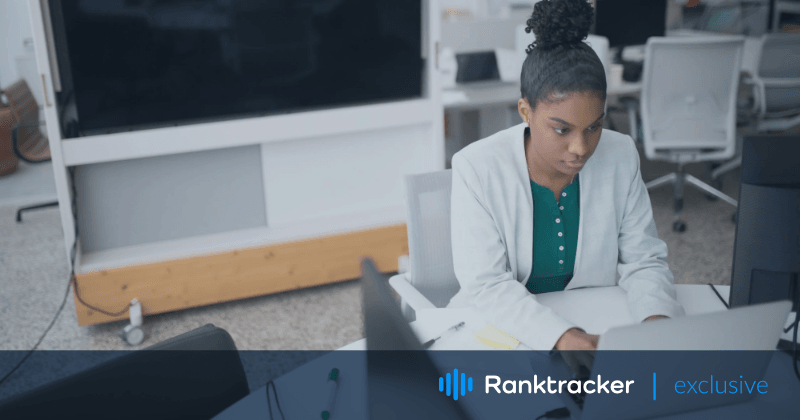
Intro
Ei ole yhtään internetin käyttäjää, jolla ei olisi sähköpostiosoitetta. Käytät sitä rekisteröitymällä eri sivustoille, tilaamalla toimituksia, vaihtamalla uutisia, tilaamalla suosikkilehtiäsi jne. Yksi kysytyimmistä työkaluista tässä suhteessa on Microsoft Outlook. Siinä on kaikki, mitä tarvitaan virheettömään kirjeenvaihtoon, mukaan lukien liitetiedostot. Kun etsitään tapoja tallentaa liitetiedostoja useista sähköposteista, monet asiakkaat eivät löydä sopivaa ratkaisua. On kuitenkin olemassa sekä manuaalisia että automaattisia menetelmiä. Jos haluat välttää liitetiedostoina olevien asiakirjojen, kuvien ja videoiden menettämisen, tutustu alla olevasta artikkelista tietojen tallentamiseen.
Manuaaliset menetelmät
Outlook-asiakkaiden, joilla on aikaa ja halua selvittää, miten tallentaa liitetiedostoja useista sähköposteista, on pidettävä mielessä, että manuaaliset menetelmät voivat joskus johtaa tietojen menetykseen. Jos työskentelet arkaluonteisten tietojen kanssa etkä halua vahingoittaa tai menettää niitä, suosittelemme käyttämään ammattimaisia työkaluja, kuten https://www.outlooktransfer.com/ tarjoamia työkaluja.
Voit myös yrittää tallentaa useita tiedostoja manuaalisesti, ennen kuin aloitat suuren liitetiedoston tallentamisen. Tähän tarkoitukseen suosittelemme seuraavia menetelmiä:
1. Käytä Tallenna kaikki liitteet -vaihtoehtoa
Tämä menetelmä on optimaalinen irtotavaran kiinnittämistä säästäviin skenaarioihin. Sinun on toteutettava erityisesti seuraavat toimet:
- Avaa Outlook-sovellus ja valitse tietty viesti, jonka liitteet on tallennettava;
- Tallenna tai valitse kaikki liitteet klikkaamalla niitä. Valitse tätä varten Tallenna kaikki liitteet -painike ja vahvista valinta painamalla OK;
- Valitse haluamasi määränpää tietokoneella tiedostojen tallentamista varten;
- Siirry mainittuun sijaintiin ja tarkista, ovatko tiedostot päätyneet sinne onnistuneesti.
2. Käytä VBA-editoria
Jos olet tottunut käyttämään Visual Basic for Applications -editoria, voit käyttää sitä myös liitetiedostojen tallentamiseen. Toimi tätä varten seuraavasti:
- Käynnistä Outlook-työpöytäasiakasohjelma;
- Käynnistä VBA-editori Alt-F11-yhdistelmällä;
- Valitse Tiedosto - Tuo tiedosto ja valitse mAttachmentSaver.bas-tiedosto;
- Kun tiedosto on avattu, valitse sähköpostiviesti, jonka liitteet haluat tallentaa;
- Käynnistä ohjattu makro painamalla Alt-F8-yhdistelmää;
- Etsi tietty kansio ja valitse kohde liitetiedostojen tallentamista varten. Valmis!
Jos luulet, että nämä menetelmät ovat liian monimutkaisia, voit aina luottaa ammattimaisiin ratkaisuihin, jotka tallentavat ja muuntaa Outlook BAK-tiedoston PST. Katsotaanpa joitakin niistä alla.
![]()
Automaattiset menetelmät
Tulet yllättymään kuullessasi, että useimmat Outlookin käyttäjät suosivat automaattisia menetelmiä. Sillä välin tämä ei ole vain vastuullinen lähestymistapa, vaan myös luotettavin tietoturvan ja eheyden kannalta. Erikoistuneen ohjelmiston avulla voit unohtaa käyttöohjeiden lukemisen ja tämän ärsyttävän työn tekemisen ja säästää aikaa tärkeämpiin tehtäviin. Näin voit tallentaa liitetiedostoja irtotavarana 2013, 2016 ja 2019 Outlook-versioista. Tässä ovat automaattisten työkalujen käytön tärkeimmät edut:
- sähköpostitietojen käsittely on niiden ensisijainen tehtävä;
- työpöytäratkaisu säästää huomattavasti työaikaa;
- tietty ohjelmisto palvelee sinua parhaiten irtotavarana siirtymiskenaarioissa;
- voit olla 100-prosenttisen varma, että tietosi ovat turvattuja ja täydellisiä;
- et voi vain tallentaa, mutta myös muuntaa tiedostoja PST OST, BAK, MSG, ja päinvastoin;
- mukautetut ominaisuudet ovat myös käytettävissäsi, joten voit hyödyntää niitä sen sijaan, että hukkaisit aikaa manuaalisiin siirtoihin.
Useimmat automaattiset työkalut ovat yhteensopivia uusimpien Windows- ja Outlook-versioiden kanssa, joten sinun ei tarvitse huolehtia siitä, että voit menettää pääsyn ohjelmaan päivitysten jälkeen. Päinvastoin, erikoistuneet ohjelmistot ovat aina palveluksessasi.
Lopuksi
Riippumatta siitä, minkä vaihtoehdon valitset - manuaalisen tai automaattisen - voit tallentaa Outlookin liitetiedostot irtotavarana ilman vaivaa. Jos sinulla ei ole mitään erityistä menetettävää, kokeile manuaalisia menetelmiä ja opi lisää Microsoft Outlookin sisäänrakennetuista ominaisuuksista. Vaihtoehtoisesti voit valita jonkin saatavilla olevista automaattisista ratkaisuista ja katsella, kuinka tiedostosi tallennetaan turvallisesti muutamassa sekunnissa. Kumpi tallennusmenetelmä vastaa paremmin tarpeitasi? Jaa vastauksesi kanssamme kommenteissa.

